Mange foretrekker å bruke iPad for å surfe på nettet, spille spill eller se videoer. For å få tilgang til alt ønsket innhold på denne praktiske enheten, kan det være nødvendig å overføre videoer til iPad.

Denne veiledningen viser deg hvordan du flytter videoer fra en datamaskin til en iPad. Du vil lære å gjøre dette både med og uten bruk av iTunes.
Overføre videoer til iPad med iTunes
Den enkleste metoden for å overføre videoer til en iPad er via iTunes. Denne programvaren er gratis å bruke, forutsatt at videoformatet er kompatibelt med iPad. Det betyr at videoen må være i et av formatene MP4, MOV, M4V, WMV, RM, MKV, AVI eller FLV.
iTunes er tilgjengelig for både Windows- og Mac-maskiner. Hvis du ikke allerede har iTunes installert på datamaskinen, kan du laste den ned fra Microsoft Store eller Apple sine nettsider.
Når dette er gjort, følg stegene nedenfor for å overføre videoer fra en Windows-maskin til din iPad:
- Koble din iPad til datamaskinen med en USB-kabel.

- En melding vil vises og be om tilgang. Trykk på «Tillit til denne datamaskinen.»
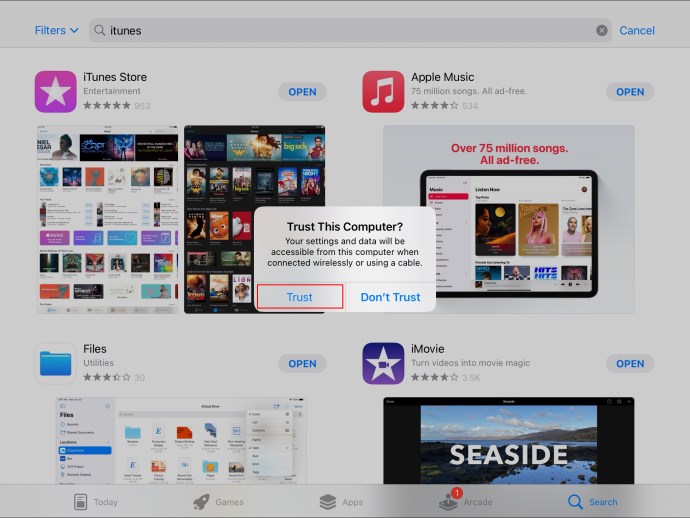
- Skriv inn din passkode.

- Et nettbrettikon vil vises; trykk på det.

- Scroll ned i menyen og klikk på «Filmer».
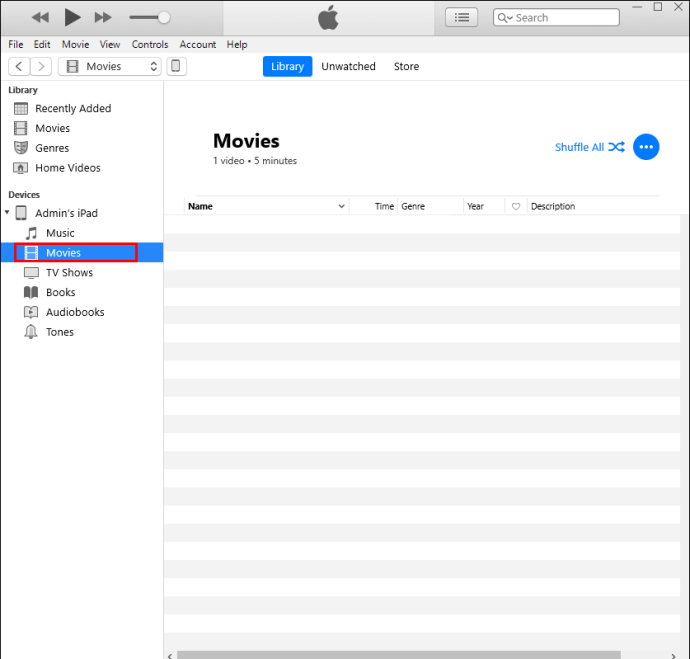
- Trykk Win+E for å åpne Windows Utforsker.

- Finn mappen der videoene dine er lagret.
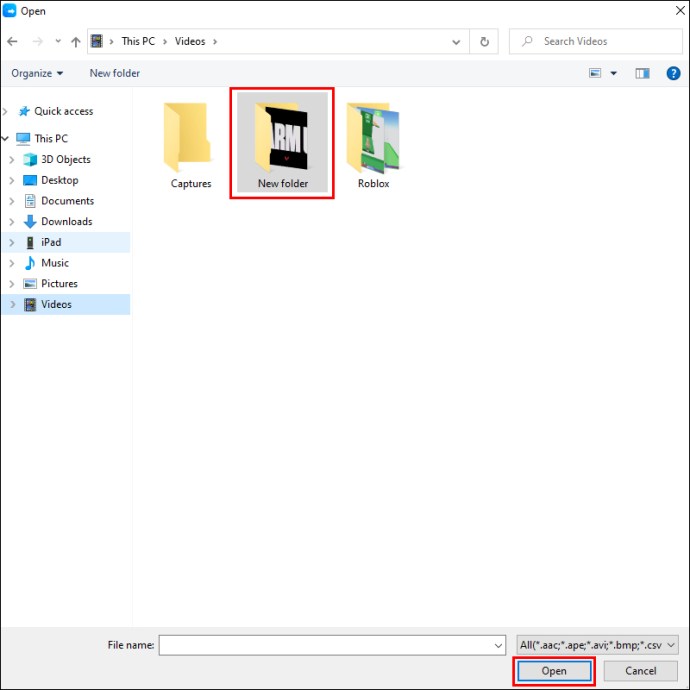
- Klikk på den videoen du ønsker å overføre, og dra den til iPad-mappen «Filmer».

Videoen er nå overført til din iPad.
For å overføre videoer fra en Mac til en iPad ved hjelp av iTunes, følg trinnene som beskrevet nedenfor:
- Koble din iPad til Mac-en med en USB-kabel.

- I iTunes-appen på din datamaskin, klikk på enhetsikonet nær øvre venstre hjørne av skjermen.

- Trykk på «Fildeling».
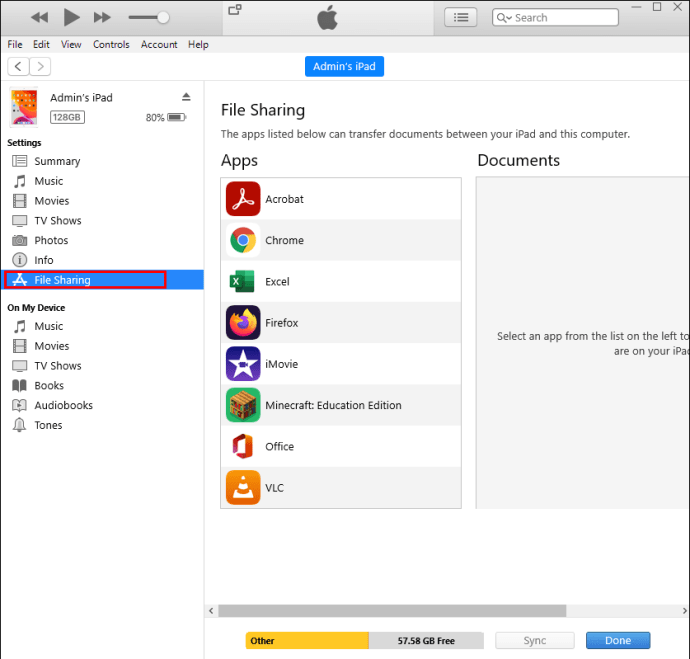
- Fra listen som vises, velg appen på din iPad hvor du ønsker at videoen skal overføres til.
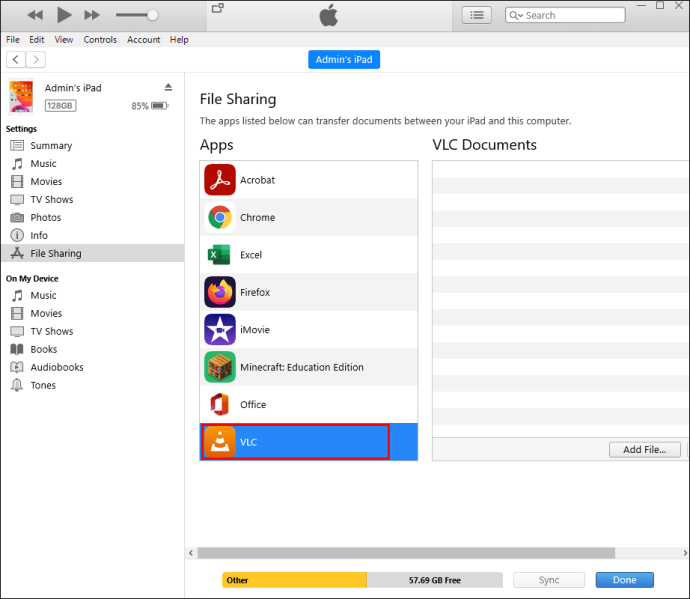
- Klikk «Legg til», velg filen du ønsker å overføre, og trykk deretter «Legg til» igjen.
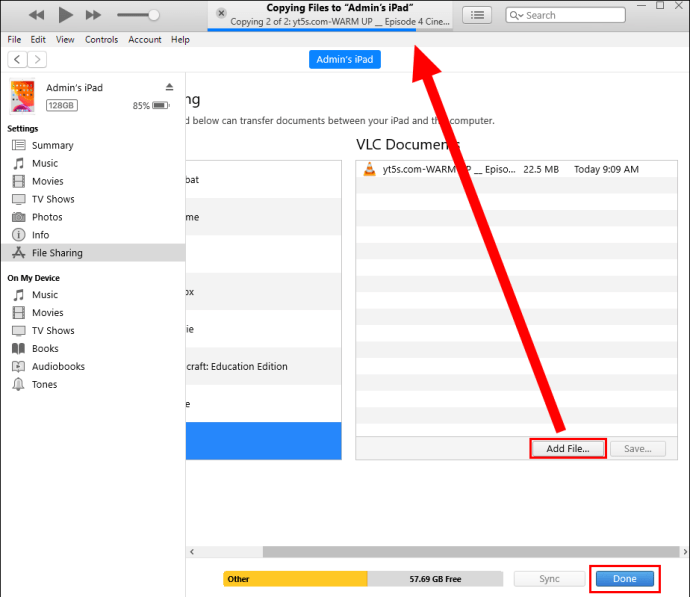
Videoen er nå overført til din iPad.
Dersom videoen din ikke blir overført, kan det være fordi den er i et format som ikke er kompatibelt med iPad. I så fall kan du bruke løsningen nedenfor for å fullføre overføringsprosessen.
- Klikk på tilbakepilen for å gå tilbake til iTunes-biblioteket.
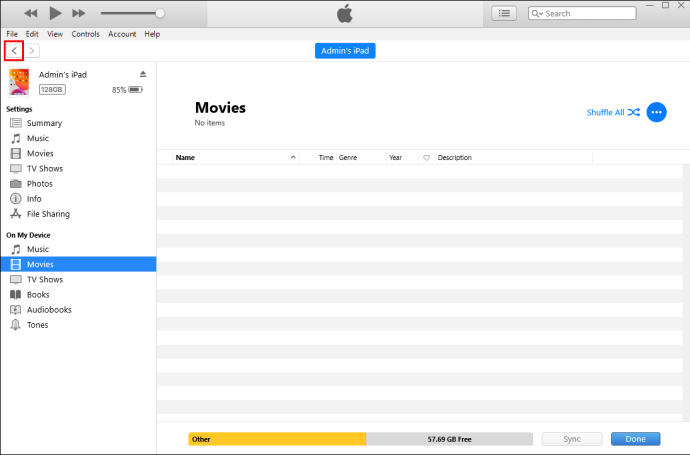
- Klikk på «Legg til fil til bibliotek».

- I vinduet som åpnes, finn videoen du ønsker å overføre og klikk «Åpne».
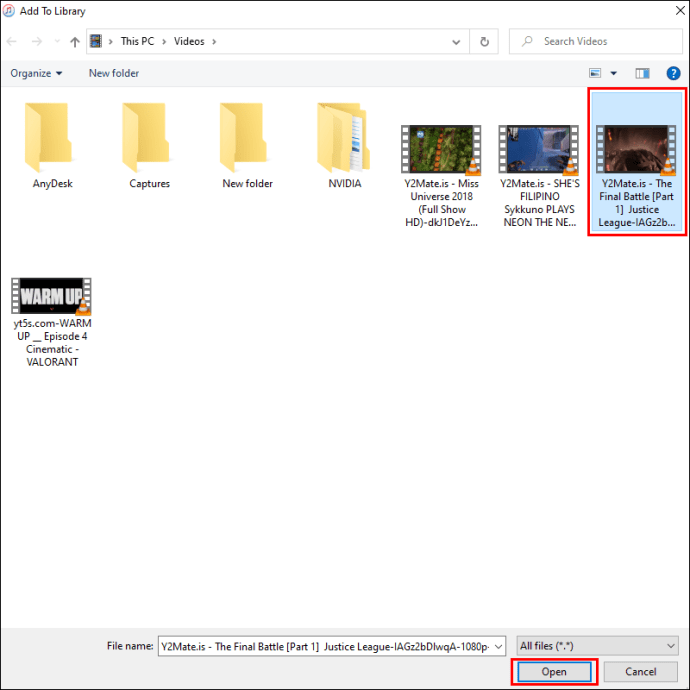
- Videoen vil nå bli lagt til iTunes.
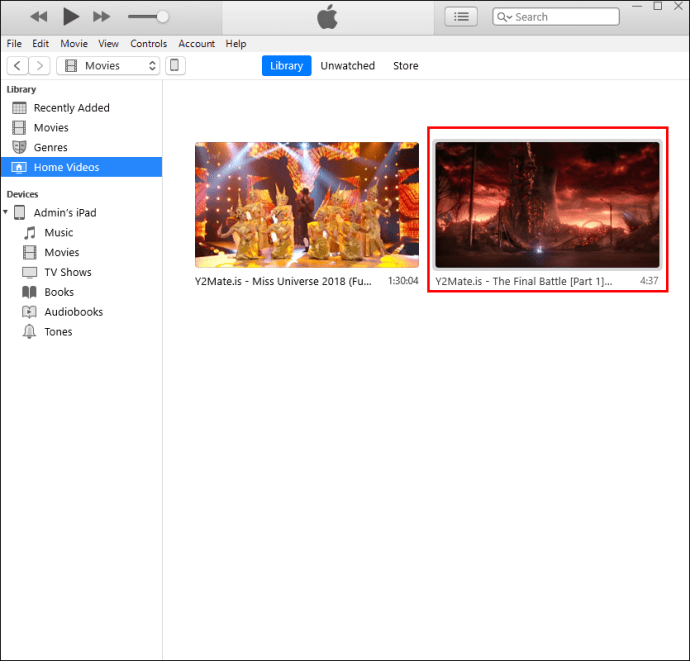
- Naviger til «Filmer» i rullegardinmenyen.
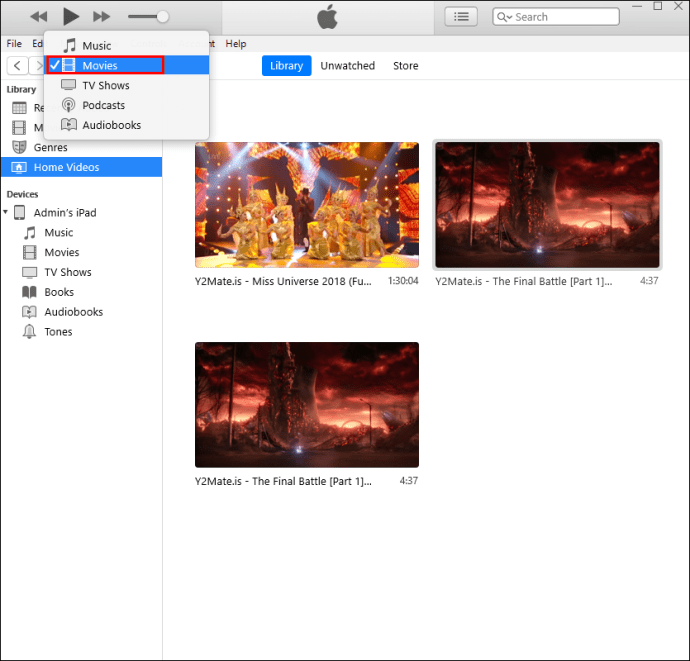
- Klikk på «Hjemmevideoer».
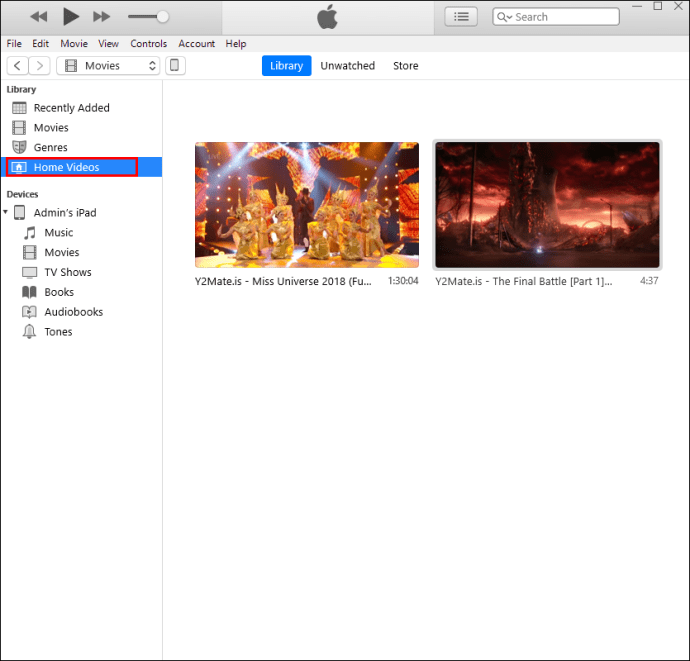
- Trykk på videoen du nettopp la til. Den skal ha en blå kant rundt.
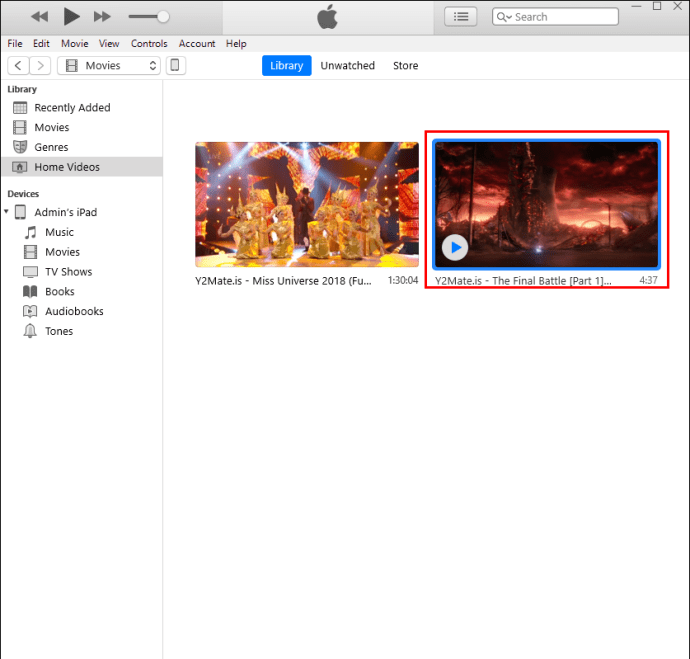
- Trykk på «Konverter» og «Lag en iPad- eller Apple TV-versjon».
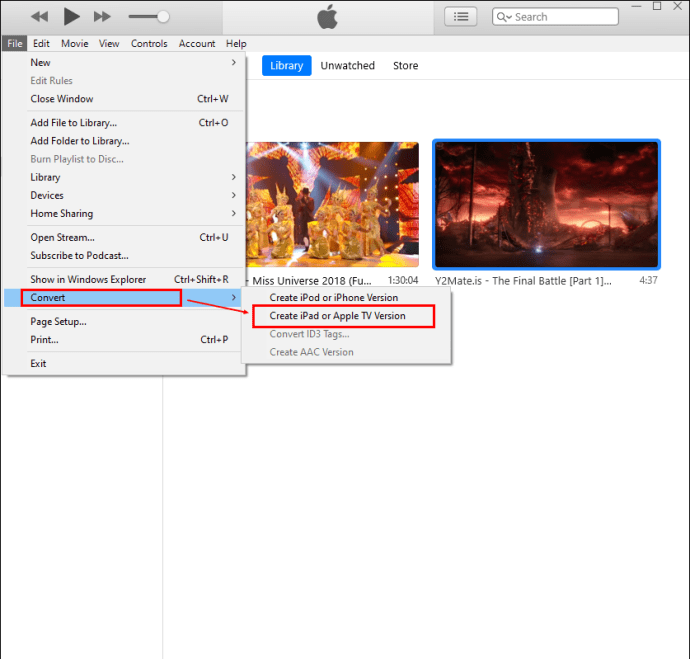
- Den nye videoversjonen skal nå vises i Hjemmevideo-listen.
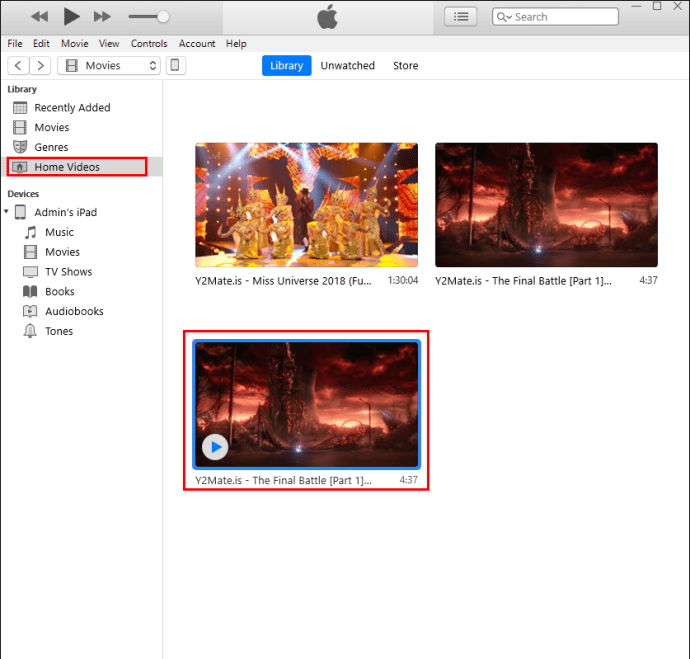
- Du kan nå overføre videoen til iPad.
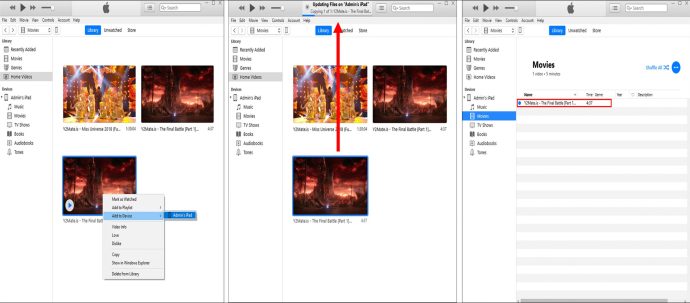
Overføre videoer til iPad uten iTunes
Det kan være at du ikke ønsker å laste ned iTunes, eller at videoen din er i et format som ikke støttes av iPad. I slike tilfeller kan du bruke tredjepartsapper som for eksempel Waltr 2 for å overføre videoer til din iPad.
For å gjøre dette, følg stegene nedenfor:
- Last ned ønsket tredjepartsprogramvare.
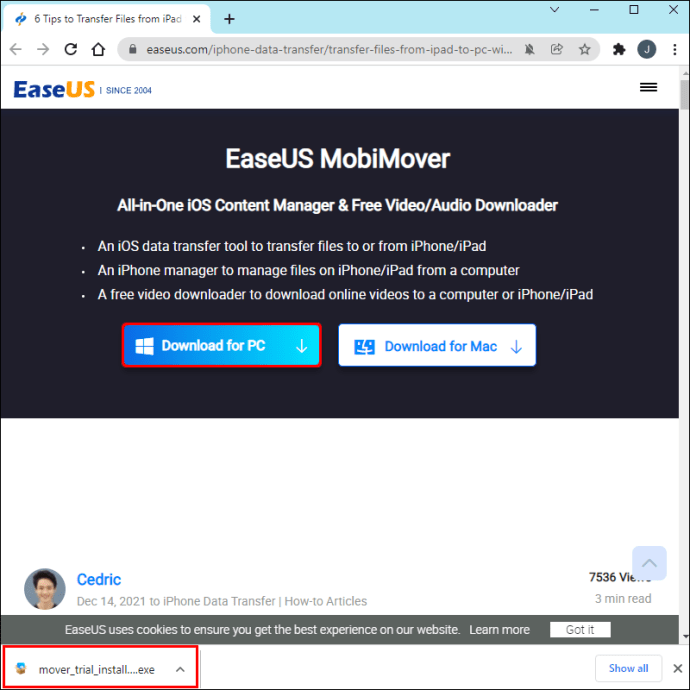
- Koble iPad-en din til PC-en og start tredjepartsprogramvaren.
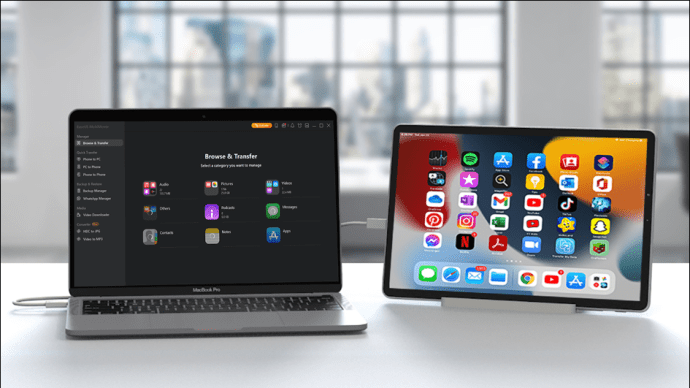
- Du vil motta en melding. Klikk på «Stol på».
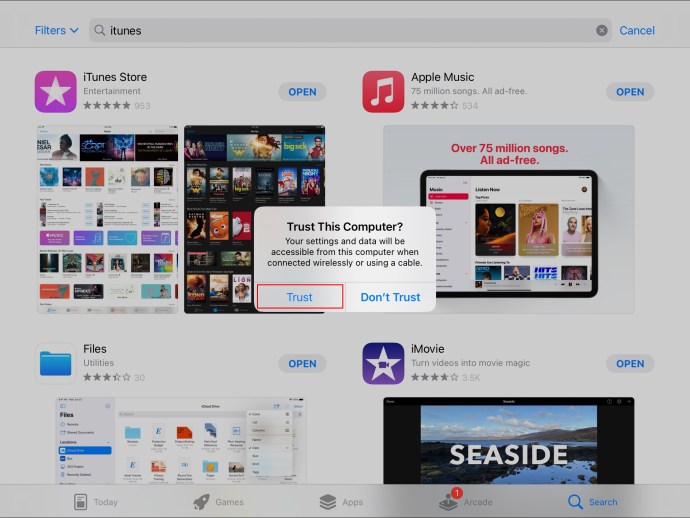
- Gå til «PC til telefon» og deretter «Velg filer».
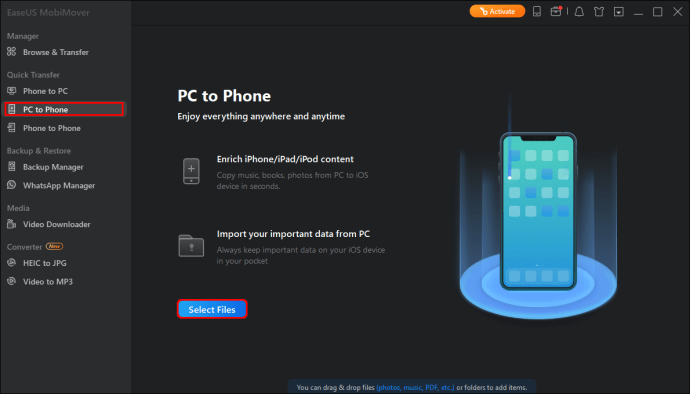
- Velg videoen du ønsker å overføre, og klikk «Åpne».
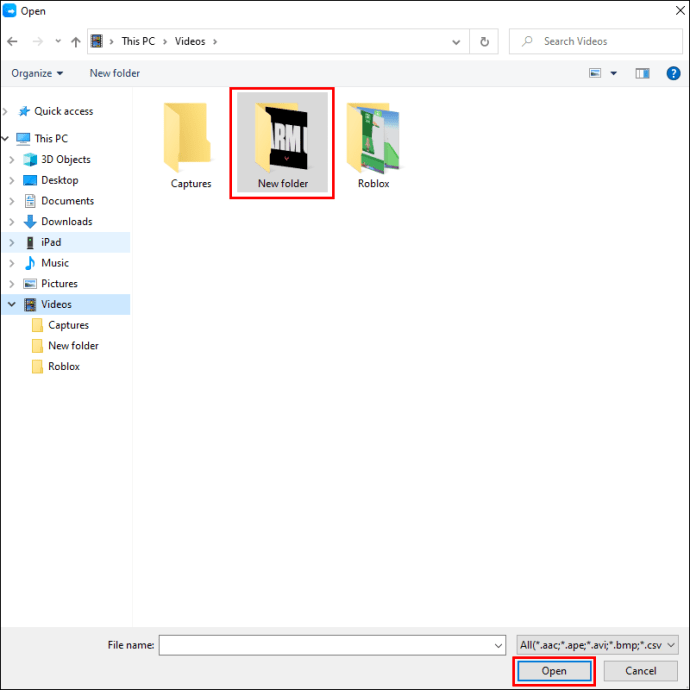
- Klikk på «Overfør».
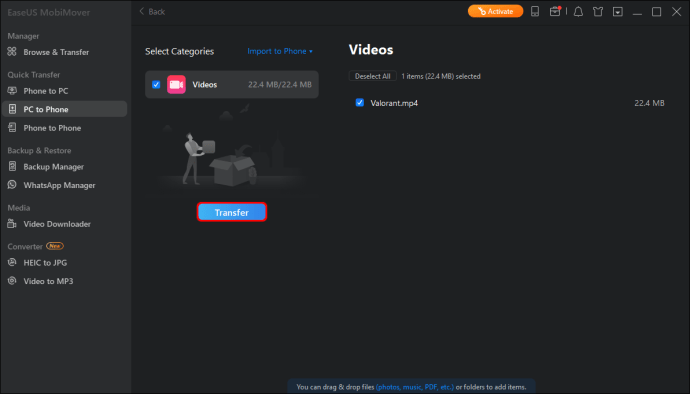
Videoen din skal nå være overført til din iPad uten å bruke iTunes. Du ser, det var mulig!
Overføre videoer til iPad fra en Windows-PC
iTunes kan være behjelpelig hvis du ønsker å overføre videoer fra en Windows-PC til din iPad. Først må du laste ned iTunes for Windows fra Microsoft Store.
Når det er gjort, følg trinnene nedenfor:
- Koble din iPad til datamaskinen med en USB-kabel.
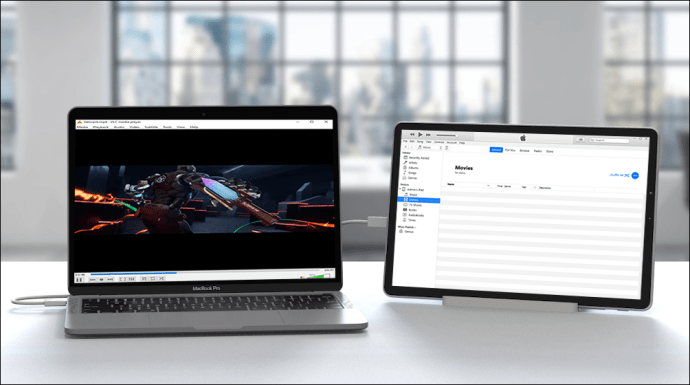
- Klikk på «Stol på denne datamaskinen» når forespørselen vises.
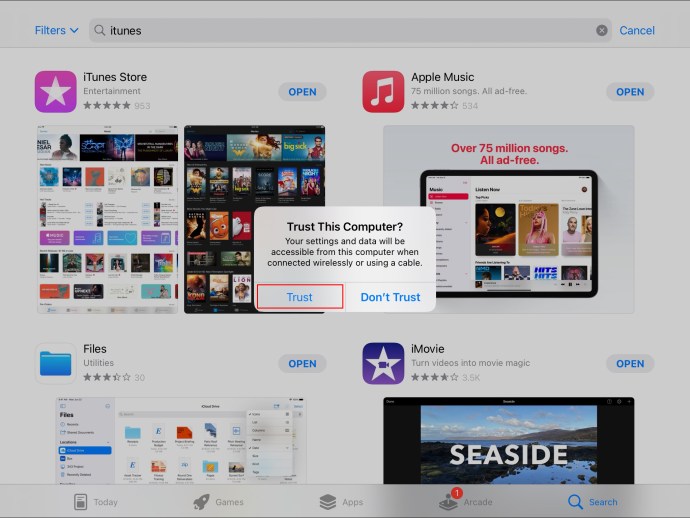
- Skriv inn passordet ditt.

- Trykk på nettbrettikonet som vises.

- Scroll ned i menyen og klikk på «Filmer».
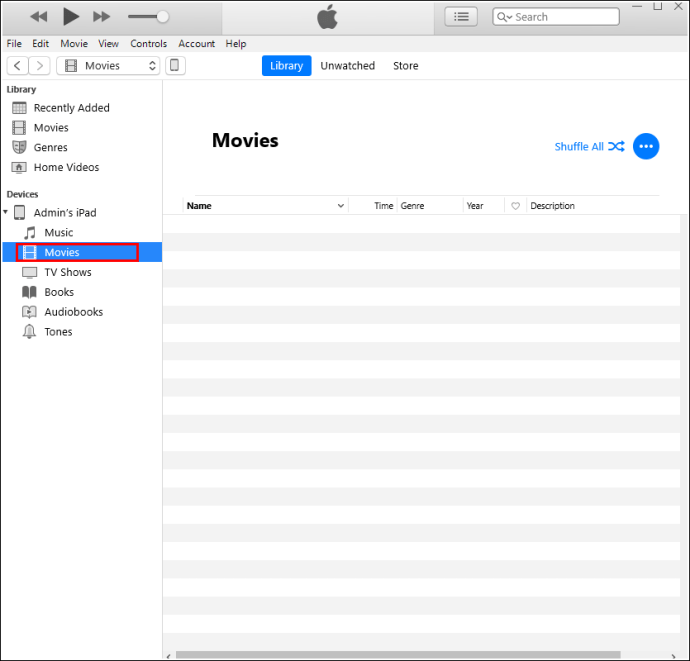
- Åpne Windows Utforsker ved å trykke Win+E.

- Finn mappen som inneholder videoene dine.
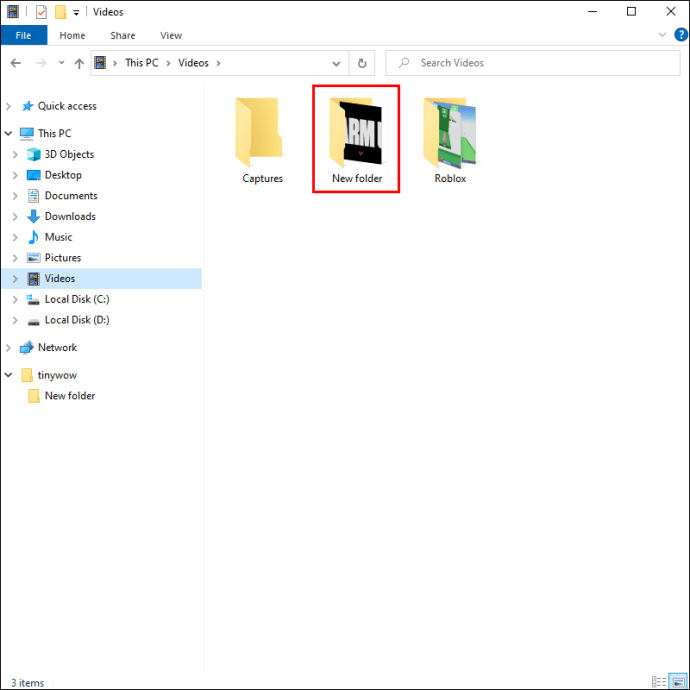
- Trykk på videoen du vil overføre, og dra den til iPad-mappen «Filmer».

Videoen din er nå overført til din iPad.
Overføre videoer til iPad fra en Mac
Hvis du ønsker å overføre videoer fra din Mac til din iPad, kan du gjøre dette ved å følge trinnene nedenfor:
- Åpne iTunes på din Mac, trykk på «Filer» og deretter «Legg til i bibliotek».

- Velg videoen du ønsker å overføre til din iPad.
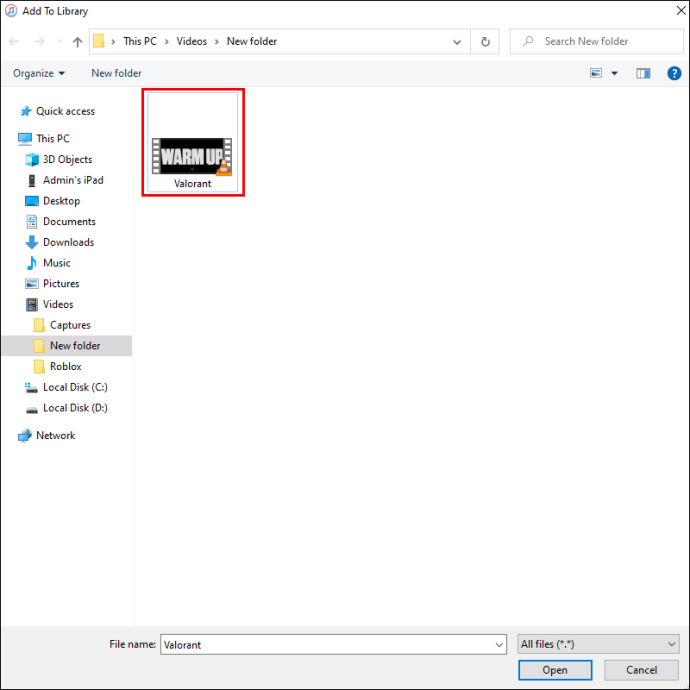
- Koble datamaskinen din til din iPad med en USB-kabel.

- Klikk på iPad-ikonet når det dukker opp i iTunes.

- Naviger til fanen «Oppsummering», og deretter «Filmer».
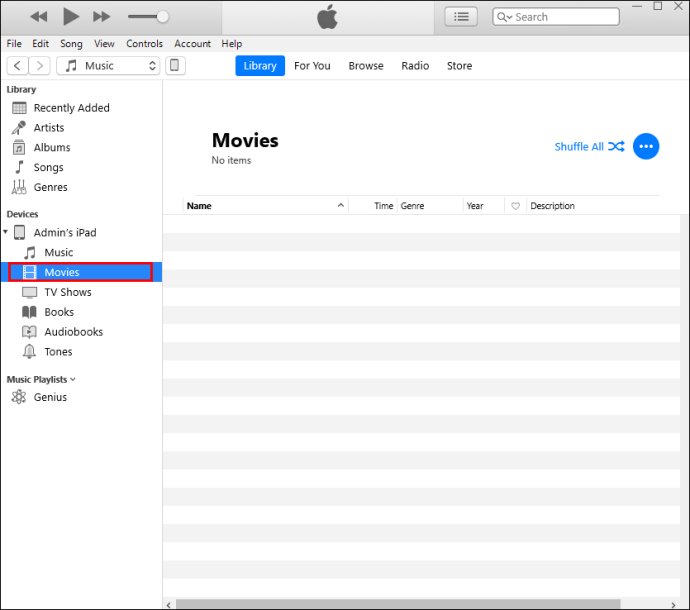
- Trykk på «Synkroniser filmer» og velg videoen du ønsker å overføre.
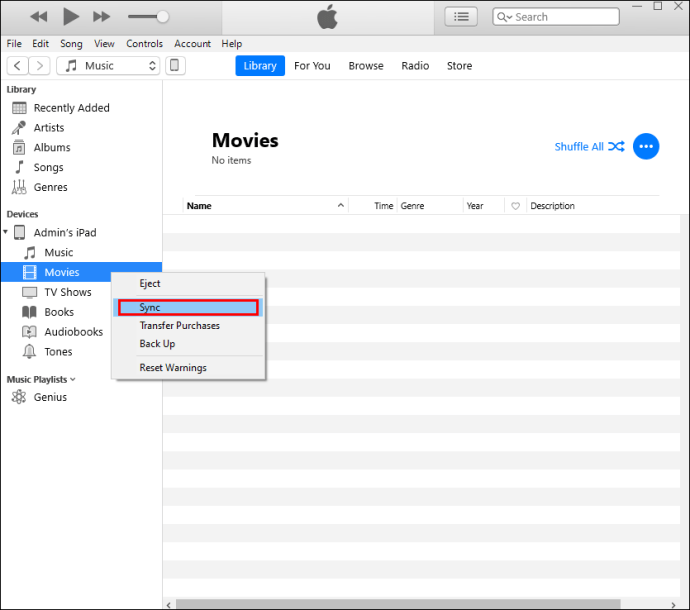
- Klikk på «Synkroniser»-knappen nederst i høyre hjørne.
iTunes vil nå overføre videoen fra din Mac til din iPad.
Overføre videoer til iPad fra en Android-enhet
Du kan oppleve at du ønsker å overføre videoer fra en Android-enhet til din iPad. Det finnes to metoder for å overføre videoene dine: ved hjelp av en datamaskin eller med tredjepartsprogramvare.
La oss først se på hvordan du overfører videoer fra en Android-enhet til en iPad ved hjelp av en datamaskin. Du trenger iTunes for denne prosessen.
- Koble din Android-enhet til din PC.
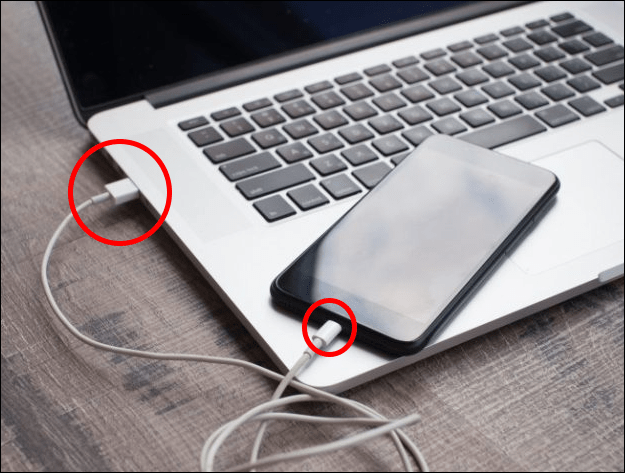
- På din PC, finn videoen du ønsker å overføre.
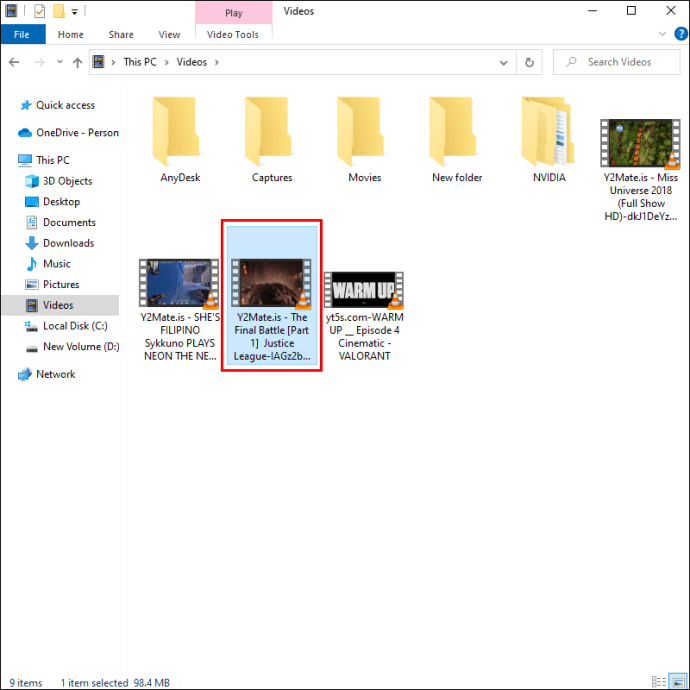
- Velg videoen og flytt den til en mappe på din PC.

- Koble fra Android-enheten og koble til din iPad.
- Åpne iTunes og synkroniser videoene dine til din iPad ved å gå til «Bilder og videoer» på enheten.
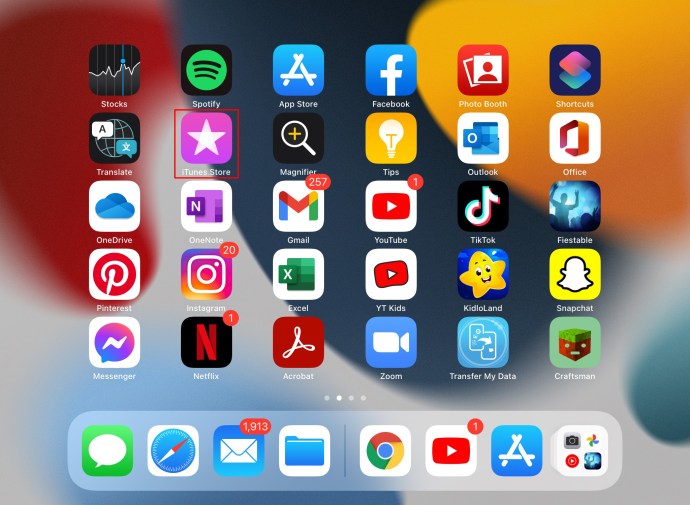
Du har nå overført videoen fra din Android-enhet til din iPad.
Dersom du ikke ønsker å bruke en PC for å utføre overføringen, kan du bruke «Flytt til iOS». Dette er en app i Google Play Store som er utviklet for å flytte filer fra Android- til iPad- eller iPhone-enheter. Slik overfører du videoer fra en Android-enhet til en iPad uten bruk av en datamaskin:
- Installer «Flytt til iOS».
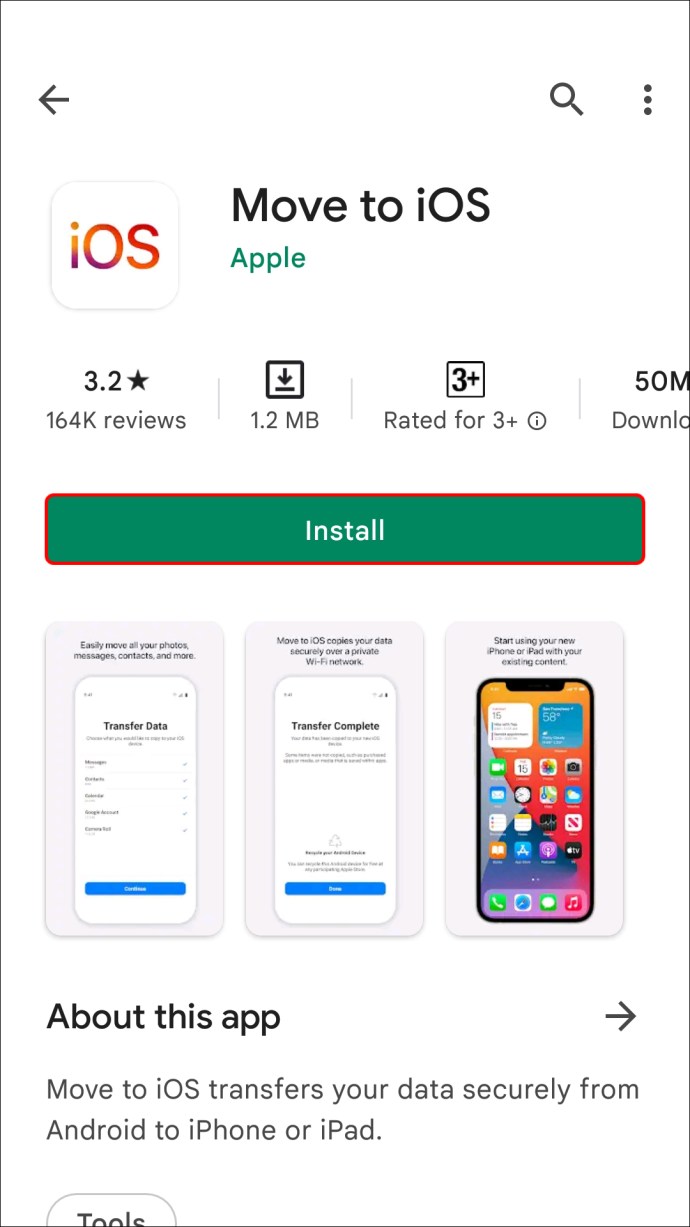
- I appen, gå til «Apper og data» og velg «Flytt data fra Android».
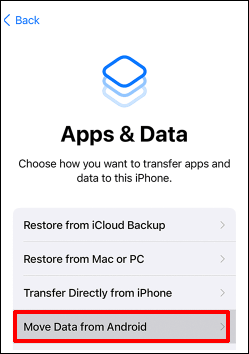
- Klikk på «Fortsett» på din iPad.
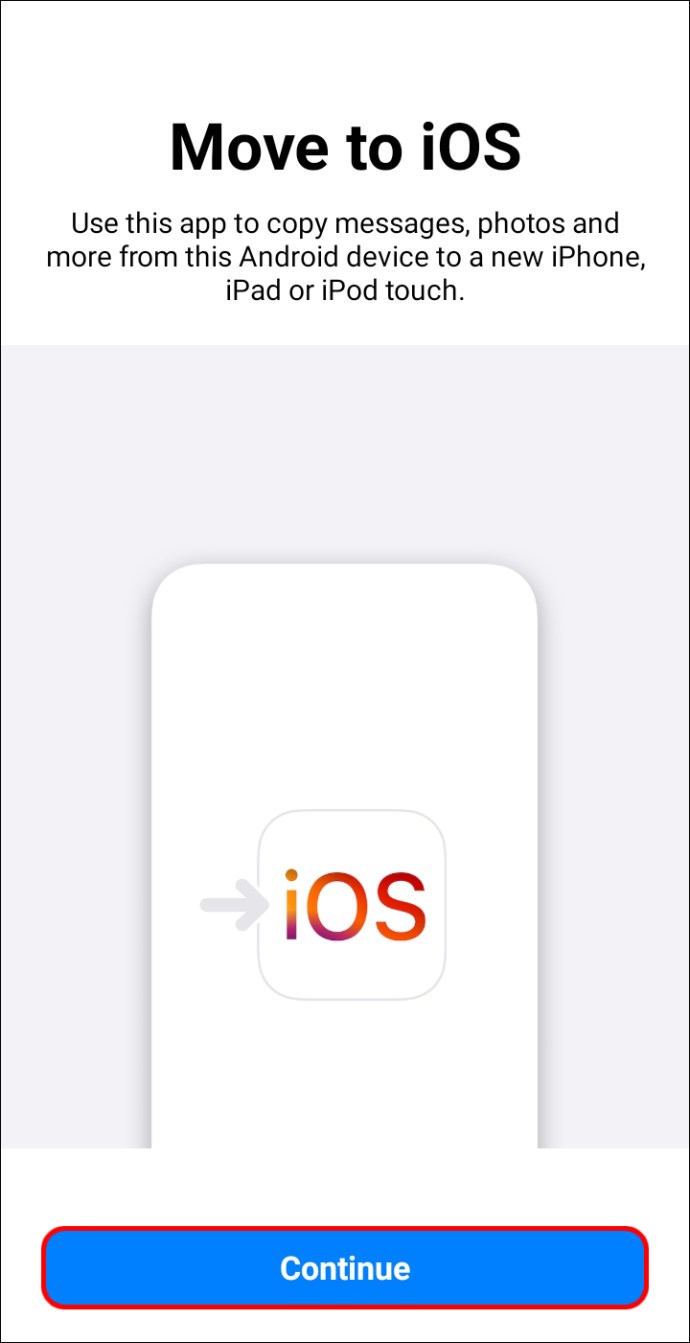
- Skriv inn den 12-sifrede koden som vises på din iPad, inn i din Android-enhet.
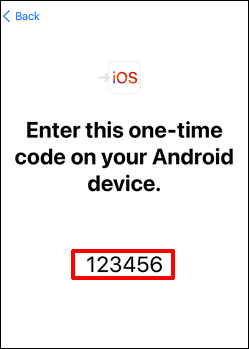
- Velg videoen du ønsker å overføre.

Videoen din skal nå være tilgjengelig på din iPad.
Bygg ditt iPad-videobibliotek
Med de rette verktøyene kan du raskt overføre videoer fra ulike enheter til din iPad. Det er til og med mulig å overføre innhold uten å bruke iTunes eller en datamaskin. Ved å følge stegene som er beskrevet ovenfor, kan du enkelt lagre videoene dine på ditt mer bærbare nettbrett.
Overfører du ofte videoer til din iPad fra andre enheter? Fortell oss gjerne hvilken metode du benytter.